随着win10系统不断的更新与运用,很多用户都从win7系统升级成为win10系统,但是在升级的时候就会发现输入法的切换完全变了,那么怎么设置一下输入法的切换方式了,今天笔者介绍一下设置切换方式为win7效果的切换方式,喜欢用用的点赞和分享。

操作一:打开我的电脑,在此电脑中搜索【控制面板】,进入系统的控制面板,操作图片步骤。
操作二:进入控制面板后点击语言,删除美式键盘,操作图片步骤如下。

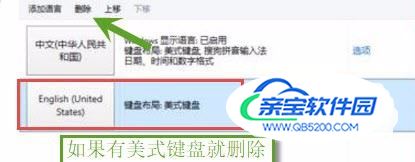
操作三:删除后,点击左上方的高级设置,替代默认的输入法,这里选中美式键盘,操作图片步骤如下。

操作四:然后点击更改语言栏热键,在输入语言之间更矮按键顺序,操作图片步骤如下。
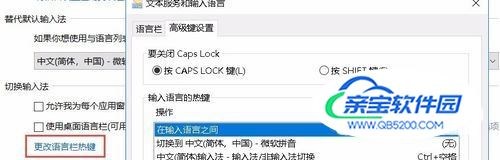
操作五:切换输入语言——未分配,切换键盘布局——Ctrl+shift,点击确定,切换到输入法/非输入法切换,操作步骤如下。
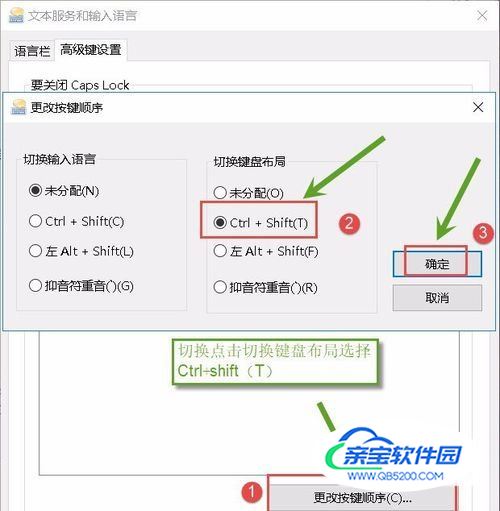
操作六:完成这样的操作之后,就设置好了切换操作了。喜欢有用的点赞和分享。